Оформление слайдов и подготовка демонстрации.
МИНОБРНАУКИ РОССИИ
Санкт-Петербургский государственный
Электротехнический университет
«ЛЭТИ» им. В.И. Ульянова (Ленина)
Кафедра МО ЭВМ
отчет
По лабораторной работе № 6
По дисциплине «Информационные технологии и базы данных в прикладных коммуникациях»
Тема: Подготовка компьютерных презентаций
| Студентка гр.0703 | Пасечник А.Н. | |
| Преподаватель | Бушмакин А. Л. |
Санкт-Петербург
2020
Цель работы.
Практическое освоение способов создания и применения компьютерных презентаций с мультимедийными элементами.
Необходимые сведения.
При подготовке ознакомиться с интерфейсом программы PowerPoint/
План работы.
1. Создание и редактирование отдельных слайдов.
2. Оформление слайдов и подготовка демонстрации.
Ход работы.
Создание и редактирование отдельных слайдов.
1. Запустила PowerPoint и создала новую пустую презентацию без использования мастеров и шаблонов.
2. В режиме слайдов создала первый титульный слайд с заголовком презентации «Пакет подготовки презентаций». Удалила поле для ввода подзаголовка. Ниже заголовка с помощью объекта WordArt создала надпись «Microsoft PowerPoint». Выделила местозаполнитель надписи и повернула ее примерно на 20 градусов.
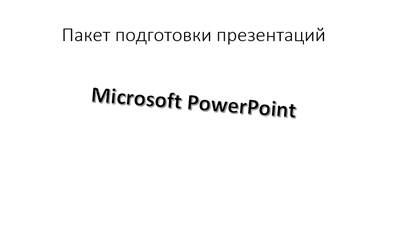
Рис. 1 Создание 1 слайда.
3. В режиме просмотра презентации «Сортировщик слайдов» создала второй слайд «Вставка/ Новый слайд» с автомакетом текст и графика. Набрала в нем заголовок «Microsoft PowerPoint» и текст в виде двухуровнего маркированного списка: «При помощи программы PowerPoint Вы можете создавать:
|
|
|
- Презентации
- Слайды
- Раздаточный материал
- Конспект доклада
- Структуру презентации».
Вставила готовый рисунок из коллекции (Clip Art).

Рис. 2 Слайд с автомакетом текст и графика.
4. В режиме слайдов Вид/Обычный вставила три слайда, содержащих соответственно:
- таблицу распределения учебного времени в семестре по трем-четырем выбранным вами предметам, включающую часы лекций, семинаров, самостоятельной работы и суммы этих категорий
- объемную столбиковую диаграмму, отображающую часы аудиторных занятий
- организационную диаграмму (или рисунок из автофигур), отражающую структуру вашего деканата (декан, зам. декана, секретарь, старосты…).
В местозаполнители заголовков вставить соответствующий текст.
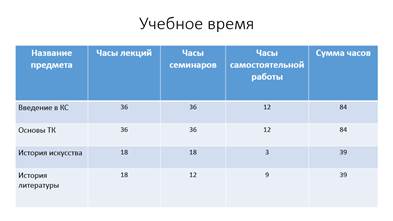
Рис. 3 Вставка таблицы.

Рис. 4 Вставка столбиковой диаграммы.

Рис. 5 Вставка организационной диаграммы.
5. Добавила в презентацию пустой слайд с заголовком «Многослойный рисунок». Нарисовала многослойный рисунок: верхний слой- автофигура «волна», средний- автофигура «волна» большого размера и другого цвета, нижний- группа автофигур «звезда». Добавила текст в верхнюю автофигуру. Сгруппировала все объекты рисунка в одну группу.
|
|
|

Рис. 6 Вставка рисунка.
6. Добавила аннотации к группированным объектам в виде выносок. Добавила примечание к слайду, предварительно изменив сведения о пользователе в команде «Файл/Свойства…»
7. Перешла в режим страниц заметок «Вид/ Страницы заметок» и набрала конспект доклада о создании слайда с многослойным рисунком.

Рис. 8 Создание заметки.
8. Перешла в режим сортировщика слайдов «Вид/Сортировщик слайдов» и переместила последний слайд на третье место. Создала слайд с планом презентации, который должен стать вторым. Сохранила план презентации в текстовом файле формата RTF (файл/сохранить как…/тип файла: структура). Просмотрела план в программе MS Word.
9. Сохранила презентацию в текстовом файле формата RTF.

Рис. 10 План презентации.
Оформление слайдов и подготовка демонстрации.
1. Применила для презентации любой стандартный шаблон дизайна «Формат/ Применить шаблон оформления… Применить».
2. Для слайда с диаграммой изменила цветовую схему «Формат/Цветовая схема слайда».
|
|
|
3. Выбрала для плана презентации фон в виде любого рисунка или фотографии, исключив фон образца «Формат/Фон… Способы заливки/ Рисунок».

Рис. 11 Изменение фона и шаблона.
4. Вставила в образец слайдов «Вид/Образец/Образец слайдов» объект Word Art c текстом PowerPoint, уменьшила этот текст, развернула на 30-45 градусов и поместила его в один из углов слайда.
5. Проверила стиль презентации. Для этого вначале настроила параметры проверки «Сервис/Параметры/Проверять стиль…», затем добавила кнопку «Проверка стиля» на любую панель инструментов «Вид/Панели инструментов/Настройка/Команды… Категории- Сервис» и проверила стиль.
6. Добавила колонтитулы с номерами слайдов, моей фамилией и датой создания презентации.

Рис.12 Колонтитулы.
7. Перешла в режим сортировки слайдов и с помощью кнопок панели инструментов установила спецэффекты при смене слайдов и готовые эффекты для вывода текста на слайд. Для всех слайдов автоматически задала одинаковое время продвижения (кнопка «Смена слайдов»). Для итогового слайда обеспечила смену слайда по щелчку мыши.
8. Выполнила демонстрацию «Вид/Показ слайдов».
9. Добавила эффекты анимации для всех элементов слайда с диаграммой «Показ слайдов/Настройка анимации».
|
|
|

Рис.13 Анимация слайдов
10. Для плана презентации создала гиперссылки на соответствующие слайды «Вставка/Гиперссылка/Закладка».

Рис.14 Вставка гиперссылок в план презентации.
11.Сохранила презентацию в форме демонстрации (.pps) и вышла из PowerPoint.
Индивидуальное задание
1. Запустила PowerPoint и создала новую пустую презентацию без использования мастеров и шаблонов.
2. В режиме слайдов создала первый титульный слайд с заголовком презентации «Презентацию на тему: «Притча Христова: о сеятеле»». В поле для ввода подзаголовка написала свои ФИО и номер группы.

Рис. 15 Создание 1 слайда.
3. В режиме просмотра презентации «Сортировщик слайдов» создала второй слайд «Вставка/ Новый слайд» с автомакетом текст и графика. Набрала в нем заголовок «Содержание:» и текст в виде двухуровнего маркированного списка:
• Притча о сеятеле
• 4 вида душевных условий
• Дорога
• Камни
• Тёрн
• Благодатная почва

Рис. 16 Слайд с автомакетом текст и графика.
4. В режиме слайдов Вид/Обычный вставила семь слайдов, содержащих соответственно:
Поэтапный рассказ притчи с изображениями.
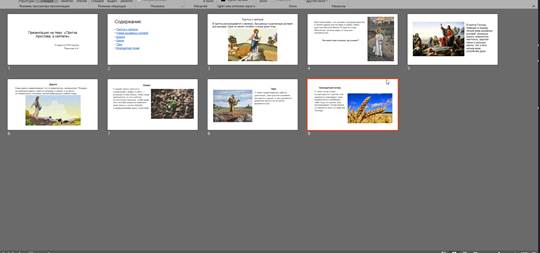
Рис. 17 Создание слайдов с текстом и изображением.
5. Добавила в презентацию пустой слайд. Удалила поле для ввода подзаголовка. Ниже заголовка с помощью объекта WordArt создала надпись «Спасибо за внимание».
8. Сохранила план презентации в текстовом файле формата RTF (файл/сохранить как…/тип файла: структура). Просмотрела план в программе MS Word.
9. Сохранила презентацию в текстовом файле формата RTF.

Рис. 18 План презентации.
10. Применила для презентации любой стандартный шаблон дизайна «Формат/ Применить шаблон оформления… Применить».

Рис. 19 Изменение шаблона в презентации.
11. Выбрала для плана презентации фон в виде любого рисунка или фотографии, исключив фон образца «Формат/Фон… Способы заливки/ Рисунок».

Рис. 20 Изменение фона в плане презентации.
12. Добавила колонтитулы с номерами слайдов, моей фамилией и датой создания презентации.
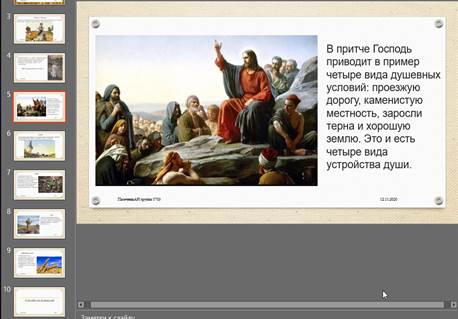
Рис.21 Колонтитулы.
13. Перешла в режим сортировки слайдов и с помощью кнопок панели инструментов установила спецэффекты при смене слайдов и готовые эффекты для вывода текста на слайд. Для всех слайдов автоматически задала одинаковое время продвижения (кнопка «Смена слайдов»). Для итогового слайда обеспечила смену слайда по щелчку мыши.
14. Выполнила демонстрацию «Вид/Показ слайдов».
15. Добавила эффекты анимации для всех элементов слайда с диаграммой «Показ слайдов/Настройка анимации».

Рис.21 Анимация слайдов
10. Для плана презентации создала гиперссылки на соответствующие слайды «Вставка/Гиперссылка/Закладка».

Рис. 22 Вставка гиперссылок в план презентации.
11.Сохранила презентацию в форме демонстрации (.pps) и вышла из PowerPoint.
Выводы.
В данной лабораторной работе я повторила и освоила основные способы создания презентации в программе PowerPoint. А также выполнила индивидуальное задание, где применила в презентации мультимедийные элементы.
Дата добавления: 2021-02-10; просмотров: 43; Мы поможем в написании вашей работы! |

Мы поможем в написании ваших работ!
